

By ネイサンE.マルパス, Last updated: November 28, 2023
スマートフォンは、思い出を記録したり、重要な書類を保存したり、生活を整理したりするために不可欠なツールとなっています。 ただし、事故は起こります。Android ユーザーが直面する最も一般的なジレンマの XNUMX つは、SD カードからファイルを誤って削除してしまうことです。
貴重な写真であれ、重要な文書であれ、大切な音楽であれ、データの損失は壊滅的なものになる可能性があります。 しかし、心配する必要はありません。この記事では、データ回復の世界を詳しく掘り下げ、その方法を示します。 削除されたファイルを復元 Android SDカード.
パート #1: 削除されたファイルを復元する方法 Android SD カードパート#2: 削除されたファイルを回復するための最良のツール Android SDカード: FoneDog Android Data Recovery要約
Android SD カードから貴重なデータを失うとストレスがかかることがありますが、データのバックアップを熱心に行っていれば明るい兆しもあります。 Google が提供するクラウド ストレージ サービスである Google ドライブは、多くの場合に役に立ちます。 準備したバックアップを Google ドライブから復元します。 このセクションでは、Google ドライブを使用して、Android SD カードの削除されたファイルを復元する方法を説明します。
ステップ #1: Google ドライブのバックアップを確認する
Android デバイスで Google ドライブ アプリを開きます。 をタップします。 メニュー アイコン (通常は XNUMX 本の水平線) をクリックしてサイドバーにアクセスします。 選択する 「バックアップ」 リストから。 ここには、デバイスのバックアップのリストが表示されます。
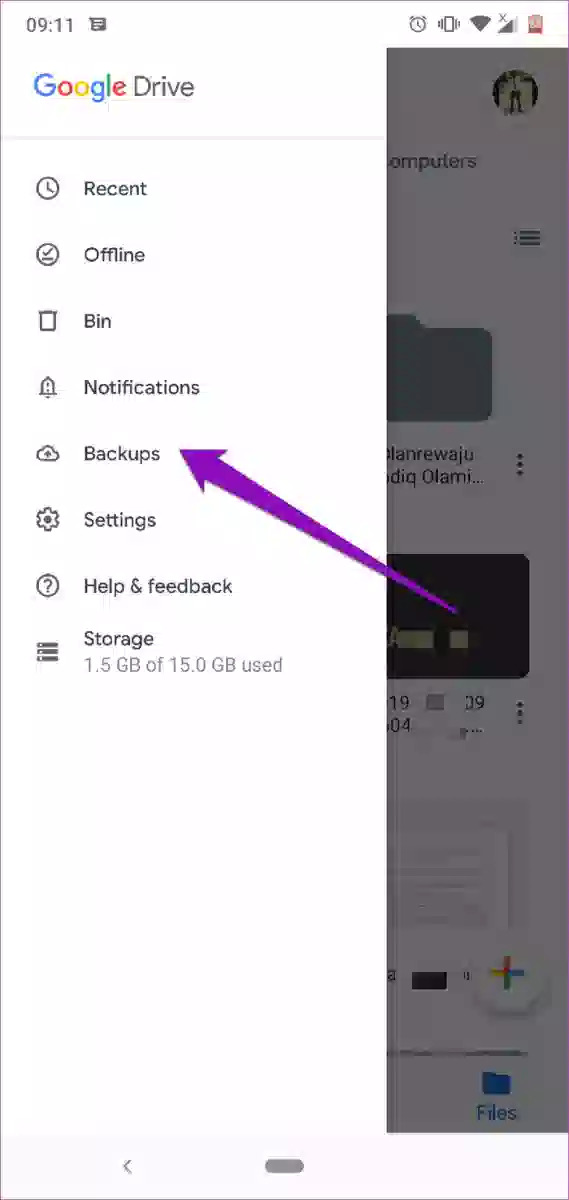
ステップ #2: 削除されたファイルを復元する
Once you've identified the backup that contains the deleted files you want to recover, tap on it. You'll see a list of all the apps and data included in that backup. Scroll through the list and select the specific files or data you wish to restore. After selecting the files, tap the "リストア" ボタン。 Google ドライブが復元プロセスを開始します。
ステップ #3: 復元を待つ
バックアップのサイズと復元するファイルの数によっては、プロセスが完了するまでに時間がかかる場合があります。 復元されたファイルのダウンロードを高速化するには、デバイスが Wi-Fi ネットワークに接続されていることを確認してください。
Step #4: Access Restored Files
復元が完了すると、Android デバイスで復元されたファイルにアクセスできるようになります。 ファイルが元々保存されていた関連するアプリまたはフォルダーを確認してください。
重要事項:
Google ドライブは削除されたファイルを回復する便利な方法ですが、特にデータがバックアップされていない場合は、代替方法も検討することが重要です。 次のセクションでは、Android SD カードから失われたデータを回復するのに役立つ追加のテクニックについて説明します。
Samsung などの多くの Android デバイス メーカーは、独自のクラウド ストレージ サービスを提供しています。 このようなメーカーのデバイスを使用していて、クラウド バックアップ サービスを有効にしている場合は、この方法で Android SD カードの削除されたファイルを復元できる可能性があります。 このセクションでは、デバイス メーカーのクラウド ストレージを使用するプロセスについて説明します。 サムスンクラウド、失われたデータを回復します。
ステップ #1: メーカーのクラウド サービスにアクセスする
デバイスの製造元が提供するクラウド ストレージ アプリ (Samsung デバイスの場合は Samsung Cloud など) を開きます。
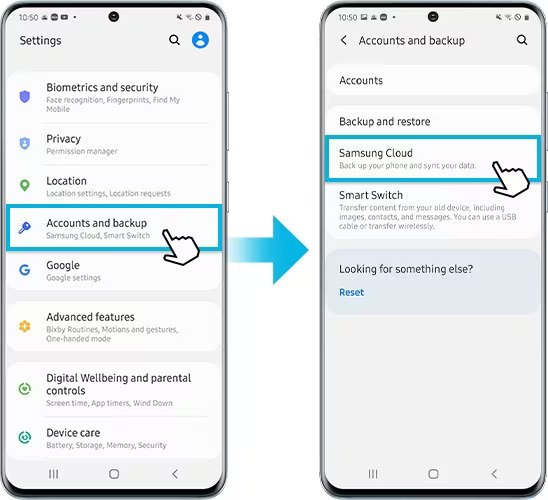
ステップ #2: サインイン
デバイスのセットアップ時に使用したのと同じ資格情報を使用して、クラウド ストレージ アカウントにサインインします。
ステップ #3: 「バックアップと復元」に移動します。
次のようなオプションを探してください 「バックアップと復元」、「データの復元」、または「削除されたファイルの取得」 クラウドストレージアプリ内で。 正確な表現はメーカーによって異なる場合があります。
ステップ #4: 復元するファイルを選択する
復元セクションに移動すると、復元可能なバックアップまたはファイルのリストが表示されます。 回復したいデータを含むバックアップまたはファイルを選択します。
ステップ #5: 復元を開始する
をタップして復元プロセスを開始します。 「復元」または「回復」 ボタン。 デバイスは選択したファイルのダウンロードを開始します。
ステップ #6: ダウンロードを待つ
復元が完了するまでにかかる時間は、ファイルのサイズとインターネット接続速度によって異なります。 ダウンロードを高速化するには、デバイスが Wi-Fi に接続されていることを確認してください。
Step #7: Access Restored Files
ダウンロードが完了すると、Android デバイス上のそれぞれのアプリまたはフォルダーにある復元されたファイルにアクセスできるようになります。
重要事項:
アクティブなバックアップがある場合、デバイスの製造元のクラウド ストレージ サービスを使用すると、Android SD カードから削除されたファイルを回復する効果的な方法となります。 ただし、この方法がお客様の状況に当てはまらない場合は、検討すべき他の方法がまだあります。これについては、このガイドの後続のセクションで説明します。
Android SD カードから削除されたファイルを復元する場合、信頼性が高く効率的なツールを自由に使えると大きな違いが生じます。 FoneDogAndroidデータリカバリ は、データ取得に対するその有効性とユーザーフレンドリーなアプローチで知られる傑出したソリューションです。 このセクションでは、FoneDog Android Data Recoveryの概要を説明し、その主要な機能を強調し、削除されたファイルを回復する手順を説明します。
Androidのデータ復旧
削除されたメッセージ、写真、連絡先、ビデオ、WhatsAppなどを回復します。
ルートの有無にかかわらず、Androidで失われたデータと削除されたデータをすばやく見つけます。
6000 + Androidデバイスと互換性があります。
無料ダウンロード
無料ダウンロード

FoneDog Android Data Recoveryは、ユーザーを簡単にサポートできるように設計された信頼できるiPhone 15対応ソフトウェアです 通話履歴を含む削除された Android データを復元する、写真、ビデオ、ドキュメント、メッセージなどを、Android デバイスの内部ストレージと SD カードの両方から保存できます。 データ損失の原因が誤った削除、システムクラッシュ、またはその他の理由であっても、FoneDog Android Data Recoveryは包括的なソリューションを提供します。
以下の手順に従ってください。 削除されたファイルを復元 Android SDカード FoneDog Android Data Recoveryを使用:
ステップ#1: FoneDog Android Data Recoveryをダウンロードしてインストールする
FoneDog Webサイトにアクセスし、ソフトウェアをコンピュータにダウンロードします。 画面上の指示に従ってプログラムをインストールします。
ステップ #2: Android デバイスを接続する
USB ケーブルを使用して Android デバイスをコンピュータに接続します。 画面上のプロンプトに従って、Android デバイスで USB デバッグを有効にします。
ステップ #3: データ タイプとスキャン モードを選択する
Launch FoneDog Android Data Recovery and select the types of data you want to recover. Choose between 「スタンダードモード」と「アドバンストモード」 スキャン用。 標準モードから始めることをお勧めします。
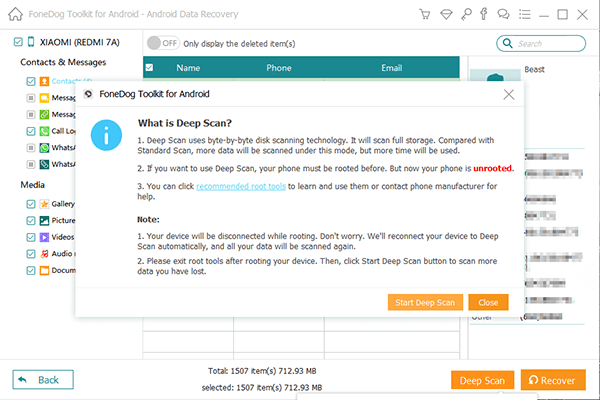
ステップ #4: スキャンを開始する
"次" ボタンをクリックしてスキャンプロセスを開始します。 ソフトウェアはデバイスと SD カードを分析して回復可能なデータを探します。
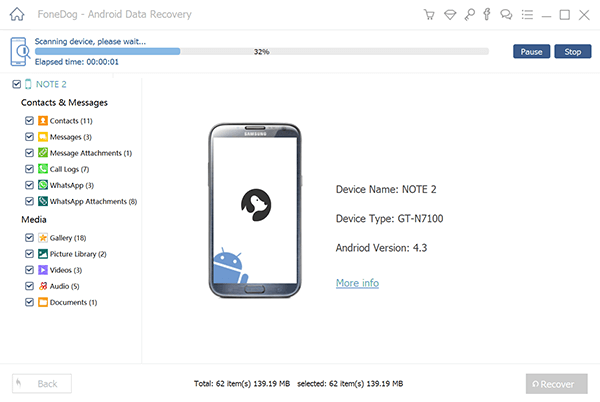
ステップ #5: プレビューと復元
スキャン後、結果で回復可能なファイルをプレビューできます。 回復したいファイルを選択し、 "回復します" ボタン。 復元されたファイルを保存するコンピューター上の場所を選択します。
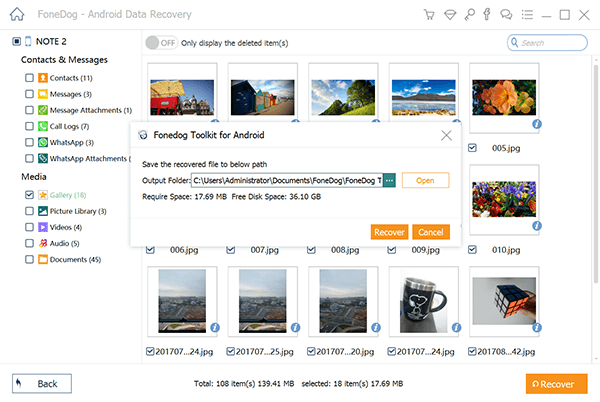
ステップ #6: リカバリを完了する
ソフトウェアが回復プロセスを完了するまで待ちます。 完了すると、コンピュータ上の回復されたファイルにアクセスできるようになります。
FoneDog Android Data Recovery はデータ回復プロセスを簡素化し、Android SD カードから削除されたファイルを取得する必要がある人なら誰でもアクセスできるようにします。 その多用途性、使いやすさ、強力な機能により、Android デバイスでのデータ回復の第一の選択肢となっています。
人々はまた読むPCからAndroidファイルにアクセスする方法に関するガイドベストセラーの Android データ復元ソフトウェア
この包括的なガイドでは、さまざまな方法を検討してきました。 削除されたファイルを復元 Android SDカード。 貴重な写真、重要な文書、その他のデータを誤って削除してしまった場合でも、データの回復に関しては複数の方法を検討する必要があります。
結論として、Android SD カードからのデータ復元を成功させる鍵は、準備と適切なツールにあります。 Google ドライブやデバイス製造元のクラウドなどのクラウド サービスにデータを定期的にバックアップすると、命を救うことができます。
コメント
コメント
人気記事
/
面白いDULL
/
SIMPLE難しい
ありがとうございました! ここにあなたの選択があります:
Excellent
評価: 4.8 / 5 (に基づく 89 評価数)